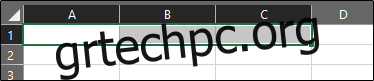Η συγχώνευση και η αποσύνδεση κελιών στο Microsoft Excel είναι ένας πολύ καλός τρόπος για να διατηρείτε το υπολογιστικό φύλλο σας καθαρό, καλά οργανωμένο και κατανοητό. Η πιο κοινή χρήση είναι η δημιουργία μιας κεφαλίδας για την αναγνώριση του περιεχομένου σε πολλές στήλες, αλλά ανεξάρτητα από τον λόγο, μπορεί να γίνει γρήγορα στο Excel.
Σημειώστε ότι το Excel δεν σας επιτρέπει να διαιρέσετε ένα κελί με τον ίδιο τρόπο που μπορείτε σε έναν πίνακα στο Microsoft Word. Μπορείτε να καταργήσετε τη συγχώνευση κελιών που έχετε προηγουμένως συγχωνεύσει.
Συγχώνευση κυττάρων
Η συγχώνευση κελιών συνδυάζει δύο ή περισσότερα κελιά σε ένα μόνο κελί. Για να το κάνετε αυτό, επιλέξτε τα κελιά που θέλετε να συγχωνεύσετε.
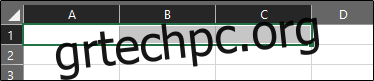
Στη συνέχεια, στην καρτέλα “Αρχική σελίδα”, κάντε κλικ στο κουμπί “Συγχώνευση και Κέντρο”.
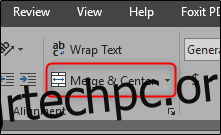
Όπως υποδηλώνει το όνομα, αυτό θα συγχωνεύσει τα επιλεγμένα κελιά. Οποιοδήποτε κείμενο στα κελιά θα είναι κεντραρισμένο από προεπιλογή.
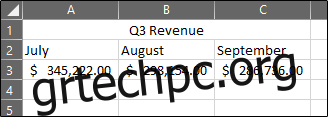
Όπως μπορείτε να δείτε, τα κελιά A1, B1 και C1 έχουν συγχωνευθεί σε ένα μόνο κελί. Υπάρχουν επίσης και άλλες επιλογές για να διαλέξετε. Για να αποκτήσετε πρόσβαση σε αυτές τις επιλογές, κάντε κλικ στο βέλος δίπλα στο “Συγχώνευση και στο κέντρο” και θα εμφανιστεί ένα αναπτυσσόμενο μενού.
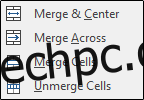
Αυτές οι επιλογές είναι σχετικά απλές. Ένα πράγμα που πρέπει να σημειωθεί είναι ότι το “Merge Across” συγχωνεύει μόνο τα επιλεγμένα κελιά σε μια σειρά, αλλά όχι τα κελιά σε μια στήλη.
Τι θα συμβεί λοιπόν αν συγχωνεύσουμε κελιά που έχουν ήδη περιεχόμενο σε αυτά; Αυτό είναι κάτι με το οποίο πρέπει να είστε πολύ προσεκτικοί. Η συγχώνευση κελιών με ήδη υπάρχοντα δεδομένα διατηρεί μόνο την επάνω αριστερή τιμή και απορρίπτει όλες τις άλλες τιμές. Αυτό σημαίνει ότι όλα τα δεδομένα εκτός από τα δεδομένα στο επάνω αριστερό κελί θα διαγραφούν. Ωστόσο, η Microsoft σάς δίνει ένα προειδοποιητικό μήνυμα πριν από τη συγχώνευση των κελιών, αλλά βεβαιωθείτε ότι καταλαβαίνετε ότι τα δεδομένα θα χαθούν πριν συνεχίσετε.
Unmerging Cells
Η αποσυγχώνευση κελιών διαχωρίζει τα προηγουμένως συγχωνευμένα κελιά σε μεμονωμένα κελιά. Για να το κάνετε αυτό είναι τόσο εύκολο όσο να επιλέξετε τα συγχωνευμένα κελιά και μετά να κάνετε ξανά κλικ στο κουμπί “Συγχώνευση και στο κέντρο” για να απενεργοποιήσετε τη ρύθμιση. Ομοίως, μπορείτε να κάνετε κλικ στο βέλος δίπλα στο “Merge and Center” για πρόσβαση στο αναπτυσσόμενο μενού και, στη συνέχεια, να κάνετε κλικ στο “Unmerge Cells”.
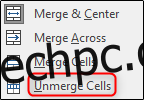
Εάν καταργήσετε τη συγχώνευση ενός κελιού που περιέχει δεδομένα, όλα τα δεδομένα τοποθετούνται στο επάνω αριστερό κελί και όλα τα άλλα κελιά θα είναι άδεια.